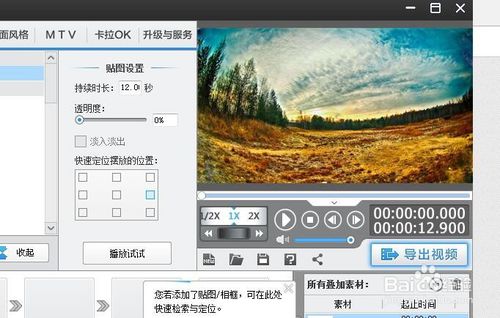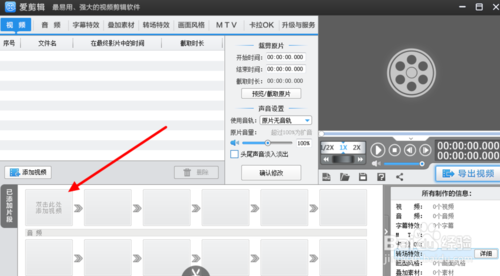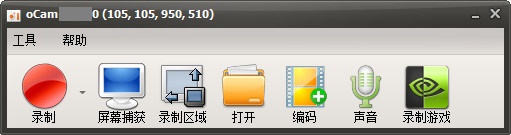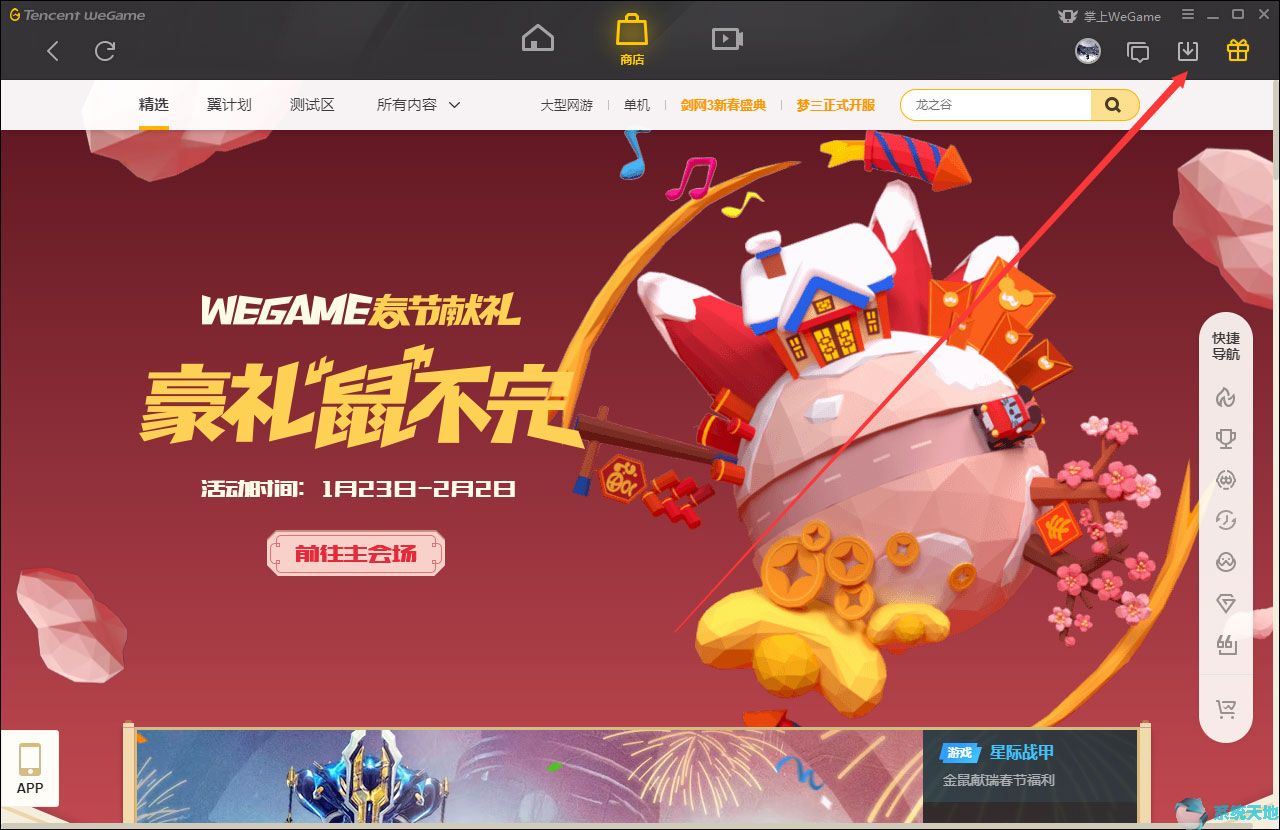很多朋友不知道如何隐藏Win10系统操作中心,那么下面小编就分享一下隐藏Win10系统操作中心的方法。和小编一起来看看吧。相信会对大家有所帮助。
Win10系统如何隐藏操作中心? Win10系统隐藏操作中心的方法
1、首先使用桌面快捷键“win+r”打开运行窗口,输入“regedit”命令回车,如下图所示。
 2。然后在打开的注册表编辑器窗口中依次打开“HKEY_CURRENT_USERSOFTWAREPoliciesMicrosoftWindows”,如下图所示。
2。然后在打开的注册表编辑器窗口中依次打开“HKEY_CURRENT_USERSOFTWAREPoliciesMicrosoftWindows”,如下图所示。
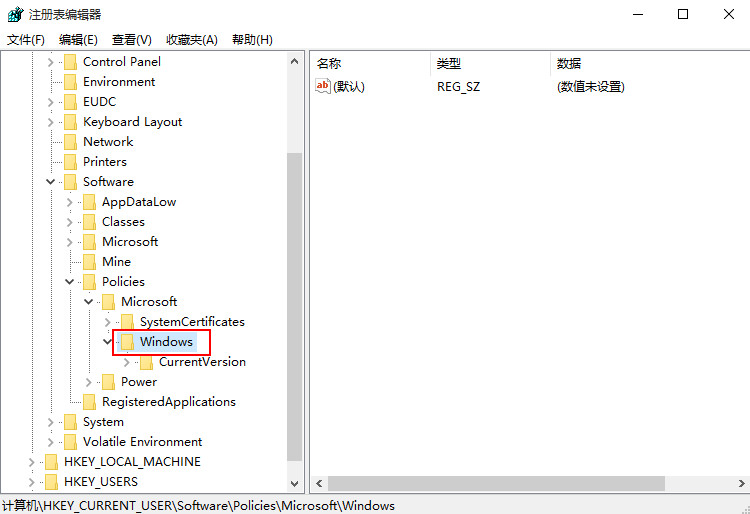 3。然后在windows项中新建一个项,命名为“Explorer”,如下图所示。
3。然后在windows项中新建一个项,命名为“Explorer”,如下图所示。
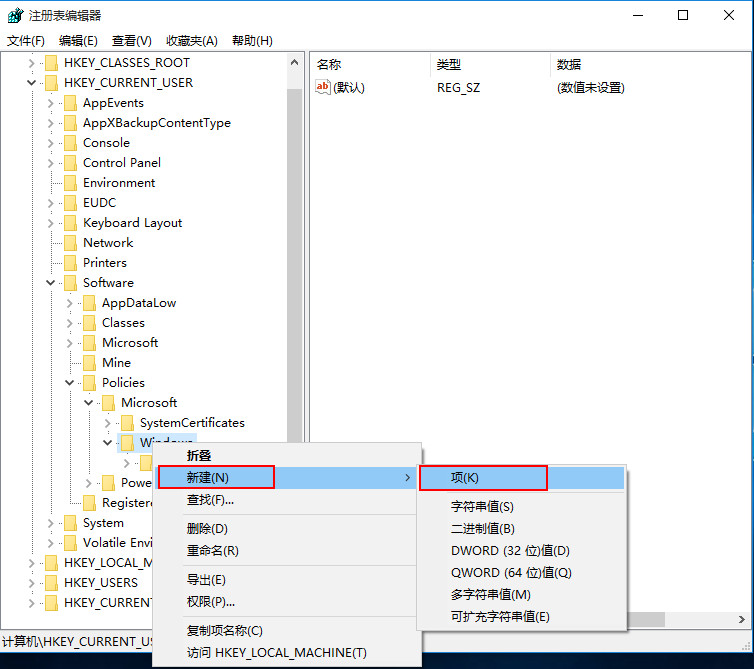 4。在Explorer项中新建一个DWORD(32位)值,并将其重命名为“DisableNotificationCenter”,如下图所示。
4。在Explorer项中新建一个DWORD(32位)值,并将其重命名为“DisableNotificationCenter”,如下图所示。
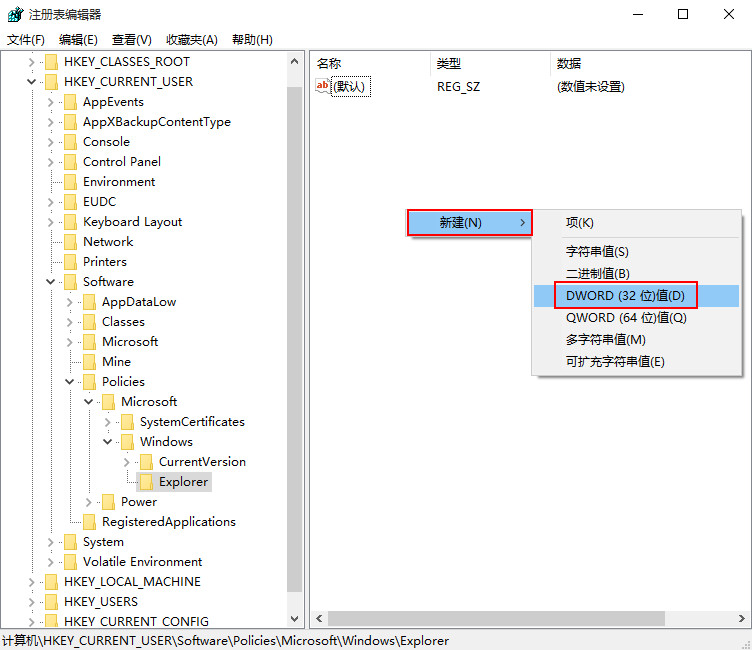 5。双击DisableNotificationCenter,将数值数据改为“1”,点击“确定”按钮,如下图所示。
5。双击DisableNotificationCenter,将数值数据改为“1”,点击“确定”按钮,如下图所示。
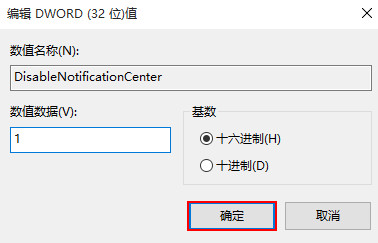
未经允许不得转载:探秘猎奇网 » win10系统操作中心怎么隐藏桌面图标(win10系统操作中心怎么隐藏应用)

 探秘猎奇网
探秘猎奇网 手机少儿编程软件下载(手机版少儿编程软件中文版)
手机少儿编程软件下载(手机版少儿编程软件中文版) windows10未建立以太网无法开启移动热点(win10打开热点显示未建立以太网怎么解决)
windows10未建立以太网无法开启移动热点(win10打开热点显示未建立以太网怎么解决) win7输入法自动隐藏(win7隐藏键盘在哪里)
win7输入法自动隐藏(win7隐藏键盘在哪里) WPS文字怎么繁体转简体(wps怎么繁体字转简体字)
WPS文字怎么繁体转简体(wps怎么繁体字转简体字)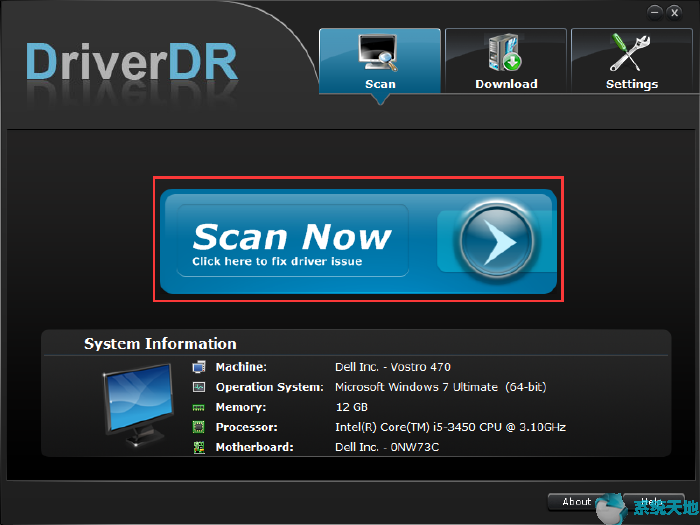 windows10点右键没反应(win10右键点不出来)
windows10点右键没反应(win10右键点不出来)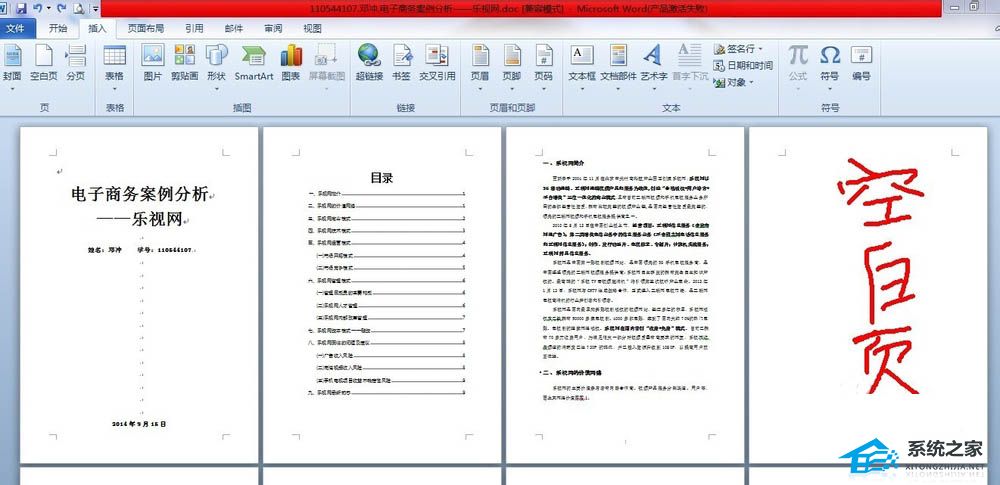 Word怎么删除空白页(word怎么删除空白页有页眉页脚)
Word怎么删除空白页(word怎么删除空白页有页眉页脚) window10删除文件确认(win10删除文件夹没反应)
window10删除文件确认(win10删除文件夹没反应) Word制表位怎么用(制表位的作用和使用方法)
Word制表位怎么用(制表位的作用和使用方法)